Im Dialogfeld Seitenzahlenformat in Word können Sie das Nummerierungsformat und die Nummerierungsformatvorlage (z. B. -1 -, -2-, -3- oder i, ii, iii), das Zahlenformat für Kapitel und die erste Seitenzahl angeben, die in einem Dokument oder Abschnitt verwendet werden.

Zahlenformat
Im Feld Zahlenformat wählen Sie aus, wie Zahlen in Ihrem Dokument angezeigt werden sollen.
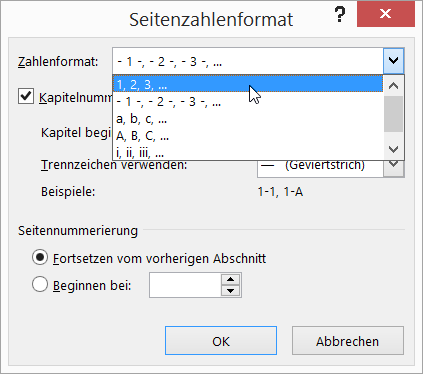
Hinweis: Dies sollte nicht mit der Auswahl verwechselt werden, wo die Zahlen angezeigt werden sollen. Wenn Sie die Platzierung der Seitennummerierung sowie andere Standardnummerierungsformate für Seiten angeben möchten, klicken Sie auf Einfügen > Seitenzahl, klicken Sie entweder auf Seitenanfang oder Seitenende, und wählen Sie dann die gewünschte Option aus.
Einbeziehen von Kapitelnummern
Aktivieren Sie das Kontrollkästchen Kapitelnummer einbeziehen, wenn Ihr Dokument Kapitel enthält und Sie möchten, dass die Kapitelnummern zusammen mit den Seitenzahlen in den Kopfzeilen angezeigt werden. Anschließend können Sie die Überschriftenformate, die für Kapitelnummern verwendet werden sollen, und den Typ des Trennzeichens festlegen, das Sie nach Kapitelnummern verwenden möchten.
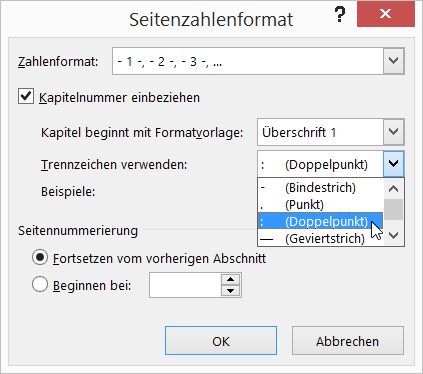
Wenn Sie bisher keine Nummerierung auf die Kapitelüberschriften in Ihrem Dokument angewendet haben, gehen Sie wie folgt vor:
Hinweis: Sie müssen ein eindeutiges Überschriftenformat für Kapitelüberschriften verwenden. Wenn Sie beispielsweise die Überschriftenformatvorlage "Überschrift 1" für Kapitelüberschriften verwenden, können Sie diese Formatvorlage für keinen anderen Text im Dokument verwenden.
-
Wählen Sie die erste Kapitelüberschrift in Ihrem Dokument aus.
-
Klicken Sie auf der Registerkarte Start in der Gruppe Absatz auf den Pfeil neben Liste mit mehreren Ebenen.
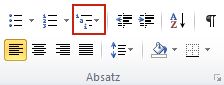
-
Klicken Sie auf eine Listendefinition für die Kapitelnummerierung (die den Text Überschrift 1 oder Kapitel 1 enthält).
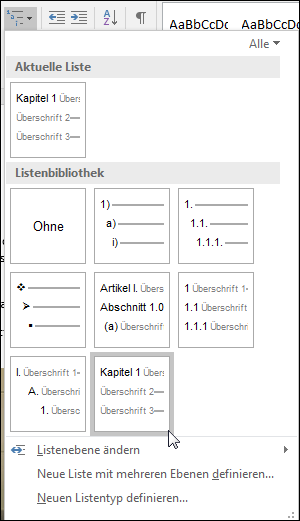
Die Listendefinition für die Kapitelnummerierung wird automatisch auf alle Überschriften in Ihrem Dokument angewendet, für die diese Formatvorlage (d. h. in diesem Beispiel "Überschrift 1" ) verwendet wurde.
Weitere Informationen zur Verwendung von Kapitelüberschriften mit Seitenzahlen finden Sie unter Kapitelüberschriften mit Seitenzahlen in Office-Blogs.
Grundlegende Informationen zu Überschriftenformaten finden Sie unter Hinzufügen einer Überschrift.
Seitennummerierung
Verwenden Sie diese Optionen, um die erste Seitenzahl festzulegen, die in Ihrem Dokument oder Abschnitt verwendet wird.
-
Aktivieren Sie Fortsetzen vom vorherigen Abschnitt, wenn Sie mit Abschnitten arbeiten und möchten, dass die Seitennummerierung vom vorherigen Abschnitt fortgesetzt wird.
-
Aktivieren Sie Beginnen bei, wenn Sie angeben möchten, dass das Dokument oder der Abschnitt, an dem Sie arbeiten, nicht mit 1, sondern mit einer anderen Seitenzahl beginnen soll.
Weitere Informationen zum Arbeiten mit Seitenzahlen und Abschnitten finden Sie unter Hinzufügen unterschiedlicher Seitenzahlen und Zahlenformate zu verschiedenen Abschnitten.










